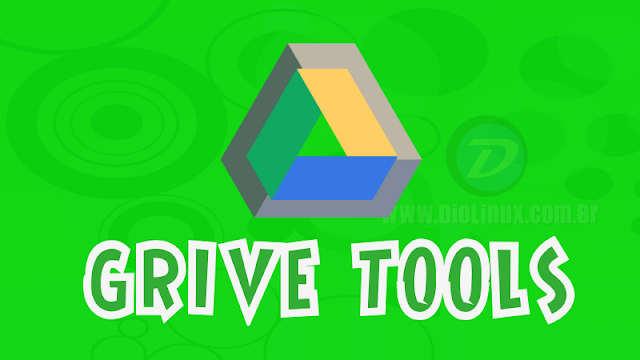Acessando a página do Google Drive você lê a triste informação de que o “Google Drive para Linux ainda não está pronto”, porém, isso não quer dizer que você não pode usá-lo, no mundo Linux as pessoas sempre dão um jeito.
Use o Google Drive no Linux
Muitas pessoas usam o serviço da Google como principal ferramenta de sincronia e backup de arquivos online, porém, até o momento apesar de vários boatos, inclusive os vindos diretamente da “Gigante de Montain View”, o cliente Google Drive para Linux não possui uma versão oficial.
O Grive Tools é uma ferramenta desenvolvida pelo pessoal do site The Fan Club, e permite que você use e sincronize os seus arquivos no Google Drive no Ubuntu.
Como instalar o Grive Tools no Ubuntu
Para instalar o Grive Tools no Ubuntu basta copiar todo este código abaixo e colocar no seu terminal, depois de colar pressione a tecla “enter”, digite a sua senha e pressione “enter” novamente, aguarde a instalação, ele estará disponível no menu do sistema depois que ela terminar.
sudo add-apt-repository ppa:thefanclub/grive-tools -y && sudo add-apt-repository ppa:nilarimogard/webupd8 -y && sudo apt-get update && sudo apt-get install grive grive-tools -yConfiguração
Logo depois de instalar, se você pesquisar por “Grive” no menu do sistema encontrará 3 opções:
– Grive Setup
– Google Drive Indicator
– Google Drive
O primeiro, Grive Setup, serve para você configurar a sua conta, então você deve usar ele primeiro para cadastrar a conta que você deseja utilizar, o programa pedirá para que você insira um código para confirmar a sincronia, assim que você clicar no “autorizar” o Grive Tools irá abrir uma aba no seu browser para que você se logue com a conta Google que você deseja utilizar, basta logar e pegar o código.
O segundo, Google Drive Indicator, serve para colocar um indicador na área de notificação do sistema, ele é muito útil, basta clicar nele e um ícone indicador irá aparecer.
O terceiro, Google Drive, serve como um ícone de atalho para você fixar na barra no Unity se esta for a sua preferência.
Limitações do programa
Segundo o pessoal do “The Fan Club” o Grive Tools possui algumas limitações, são elas:
– A sincronização automática detecta apenas novos arquivos na sua pasta local (mais explicações adiante).
– Links simbólicos não são suportados
– Documentos criados no Google Docs não são sincronizados
– Nomes muitos extensos nos arquivos ou com caracteres especiais podem não ser sincronizados corretamente.
Meu uso e sugestão de compra
Estive testando a ferramenta por tempo suficiente para perceber as reais implicações de suas limitações, no meu caso não chega a ser um grande problema, afinal, tudo o que eu quero é fazer um Backup de arquivos no Google Drive.
Se você criar uma pasta no Google Drive pelo navegador ou fizer um upload no navegador de um arquivo será necessário clicar no ícone do Grive na barra superior do sistema e clicar em sincronizar para que a sincronização ocorra, em contrapartida, se você criar arquivos ou diretórios na sua pasta local eles serão sincronizados perfeitamente.
As demais limitações não me afetaram de forma alguma, ao menos por enquanto, se você não quiser ter de lidar com esta limitações o pessoal do The Fan Club criou uma versão paga do aplicativo chamada de overGrive, que não tem estas limitações e segundo eles funciona exatamente como o aplicativo oficial da Google, ele custa cerca de 5 dólares para cada conta que você desejar utilizar e pode ser encontrado neste endereço.